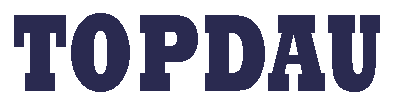Hướng dẫn cách chỉnh sửa video đã đăng trên tiktok siêu đơn giản
Dùng tiktok để bắt kịp xu hướng và chia sẻ các video trên tiktok chắc hẳn không còn xa lạ với bạn nữa đúng không nào.Thế nhưng không phải lúc nào bạn cũng cảm thấy ưng ý với các video bạn đăng tải lên Tiktok. Những lúc như vậy bạn làm thế nào? Xóa video cũ và đăng tải video mới?
Không, không. Có một cách đơn giản hơn nhiều, đấy là chỉnh sửa các video đã đăng trên tiktok. Cùng với chúng mình tìm hiểu cách chỉnh sửa video đã đăng trên tiktok siêu đơn giản qua bài viết này nhé!
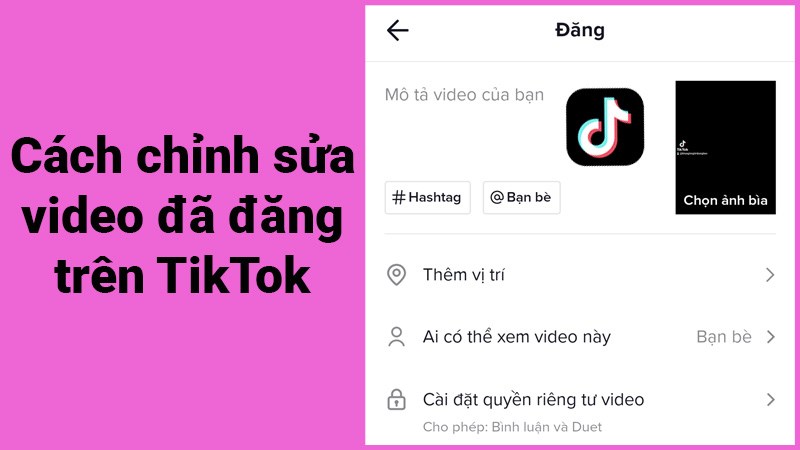
Hầu hết việc chỉnh sửa video trên TikTok đều được thực hiện trước khi đăng video. Bạn có thể thêm các hiệu ứng trong khi quay video hoặc trước khi đăng trực tuyến. Tuy nhiên, nếu video của bạn đã được đăng thì bạn có thể chỉnh sửa một chút nhưng sẽ không có nhiều tùy chọn như trước khi đăng video.
Nội dung bài viết
1.Một số lưu ý khi chỉnh sửa video đã tải lên tiktok.
Trước khi đi vào chỉnh sửa các video đã tăng lên tiktok bạn nên đọc qua một số lưu ý sau trước khi quyết định có nên điều chỉnh các video đã đăng tải hay không:
- Với những video đã đăng trước đó, bạn không nên xoá mà hãy thay đổi quyền riêng tư hoăc ẩn video cũ đi. Điều này tránh bị TikTok report video và không bị lặp lại nội dung.
- Sau khi đăng video mới, mọi bình luận hay lượt thả tim đều sẽ bị ẩn đi. Vì vậy, nếu phát hiện sớm video đã đăng có lỗi thì bạn nên chỉnh sửa ngay sau đó.
- Các bước trên được thực hiện trên điện thoại Android, đối với điện thoại IPhone cũng thực hiện tương tự.
- Trước khi đăng video, bạn hãy kiểm tra lại một lần nữa để đảm bảo lần này không có sai sót.
- Ngoài việc chỉnh trực tiếp trên TikTok thì bạn cũng có thể dùng các ứng dụng khác như app Jianying, Videoshop, Capcut….
2.Chỉnh sửa video đã đăng.
Hiện nay tiktok vẫn chưa cho phép chỉnh sửa trực tuyến video đã đăng tải, vậy nên khi muốn chỉnh sửa video đã đăng tải bạn phải làm theo cách hơi lòng vòng sau:
- Bước 1: Mở ứng dụng TikTok » chọn hồ sơ » chọn video đã đăng mà bạn muốn chỉnh sửa lại.
- Bước 2: Bấm vào nút chia sẻ » chọn lưu video
-
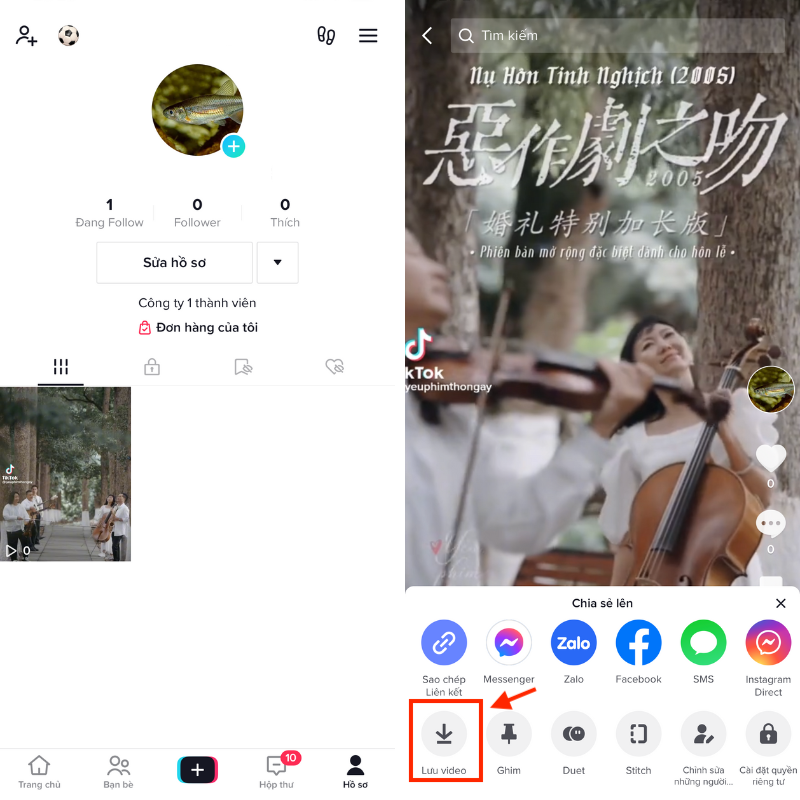
- Bước 3: Nhấn vào dấu + để thêm video -> chọn tải lên » Chọn video bạn vừa tải xuống và bắt đầu chỉnh sửa:
- Thêm hiệu ứng: Visual, sticker, spilt,..
- Thêm văn bản vào video.
- Chèn âm nhạc.
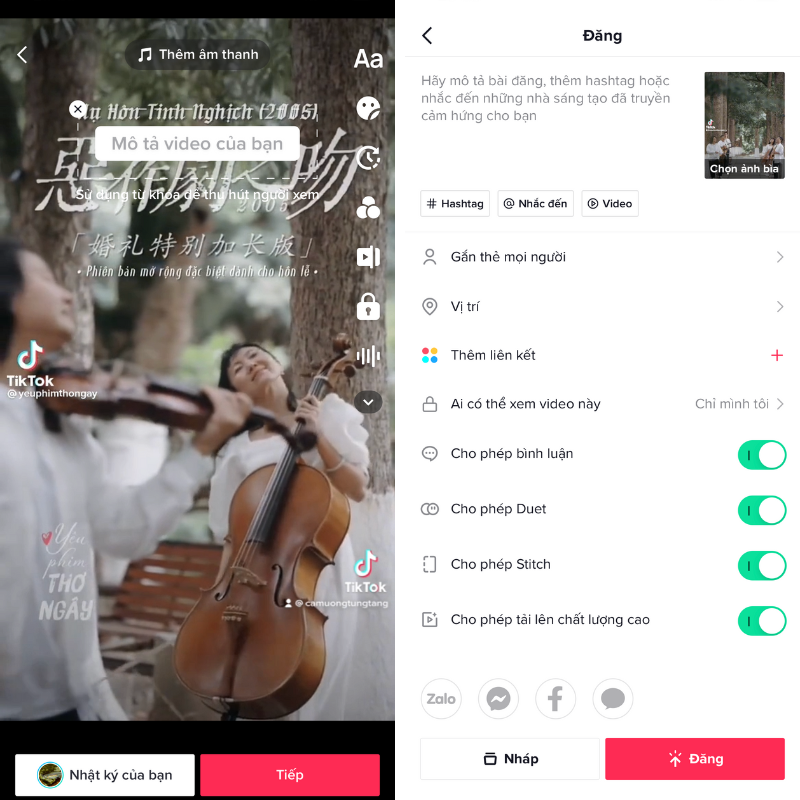
3.Cách chỉnh sửa hashtag của video đã đăng tải lên tiktok
Ngoài cách chỉnh sửa video đã đăng trên TikTok kể trên, nếu bạn lỡ thiếu hoặc ghi nhầm hashtag, khiến quá trình video lên xu hướng gặp nhiều khó khăn hơn, hãy “chuộc lại lỗi lầm” theo hướng dẫn sau:
- Bước 1: Truy cập vào TikTok → Vào trang cá nhân → Chọn video mà bạn muốn thay đổi lại hashtag.
- Bước 2: Bấm vào hình mũi tên chia sẻ → Chọn “lưu” video (hoặc sử dụng ứng dụng/ phần mềm để tải về video TikTok không logo)
- Bước 3: Tương tự cách trên, hãy click vào hình dấu “+” để đăng lại video.
- Bước 4: Tại phần mô tả, hãy chọn các hashtag phù hợp và bấm đăng video.
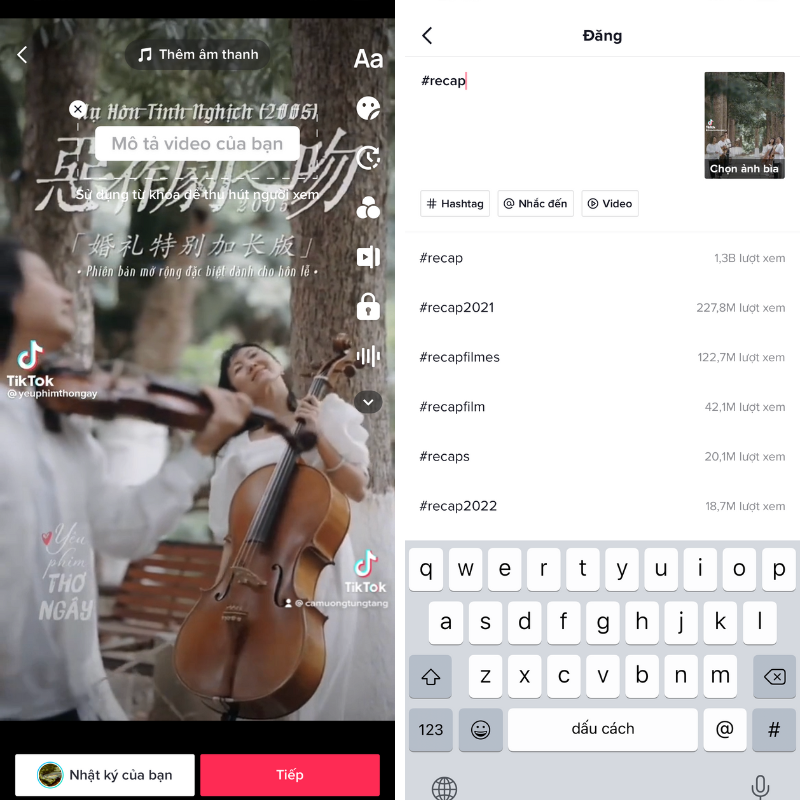
4.Cách chỉnh sửa caption của video đã đăng tải lên tiktok
Nếu đã có cách chỉnh sửa video đã đăng trên TikTok, cách chỉnh sửa hashtag, không có lý do gì mà bạn không thể sửa caption đã đăng cả. Nên nhớ rằng, caption cũng chính là 1 trong những phương tiện hữu ích thu hút người dùng thả tim và follow tài khoản của bạn.
Chẳng may caption của bạn bị lỗi, khác nào bạn đã mất đi cơ hội được nhiều người chú ý hơn. Vậy, hãy khắc phục điều này theo hướng dẫn sau:
- Bước 1: Truy cập vào TikTok → Vào trang cá nhân → Chọn video mà bạn muốn thay đổi caption
- Bước 2: Bấm vào hình mũi tên chia sẻ → Chọn “lưu” video về máy (nếu không muốn dính logo có thể dùng đến phần mềm bên T3 hỗ trợ)
- Bước 3: Click vào hình dấu “+” và tiến hành đăng lại video lên nền tảng TikTok.
- Bước 4: Điều chỉnh lại caption cho chỉnh chu và hay hơn, có thể tag bạn bè (nếu cần) → Bấm đăng video.
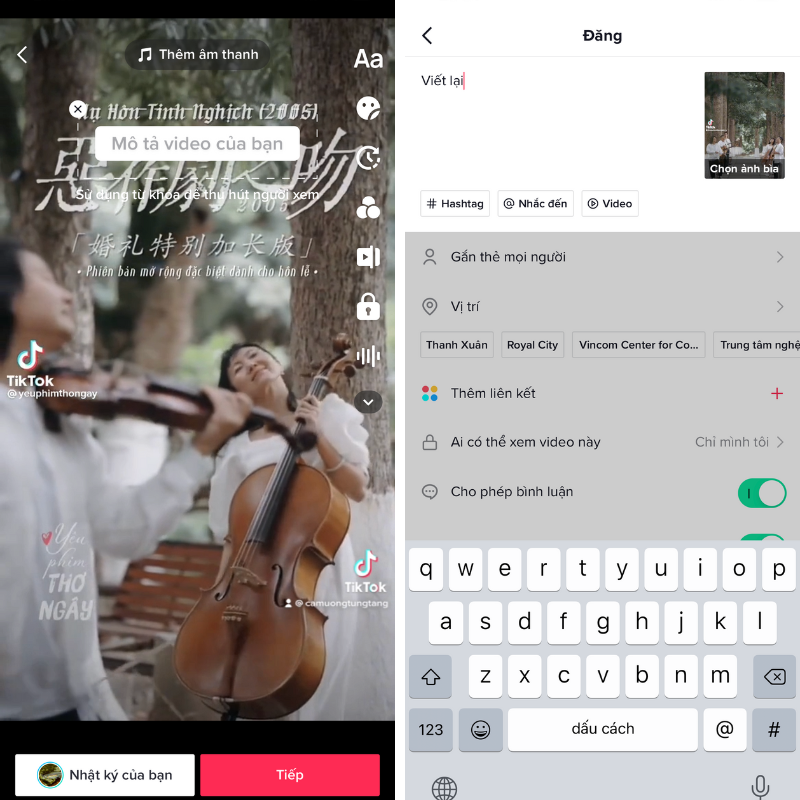
Trên đây là toàn bộ bài viết về cách chỉnh sửa video đã đăng tải trên tiktok. Nếu bạn cũng muốn chỉnh sửa các nội dung đã đăng tải lên tiktok của mình có thể tham khảo nội dung trên nhé! Tuy rằng bạn không thể chỉnh sửa trực tuyến các video đã đăng tải (do tiktok vẫn chưa cho phép) tuy nhiên nếu phát hiện sớm những nội dung cần điều chỉnh mình nghĩ chắc chắn cũng không ảnh hưởng quá nhiều đâu. Còn nếu bạn vẫn lo lắng và không muốn điều chỉnh các video đã đăng tải, bạn hãy lưu các video vào tệp nháp trước khi quyết định đăng tải nhé!
Chúc các bạn thực hiện thành công và cảm ơn các bạn đã dành thời gian cho bài viết.
Xem thêm:Top 5 nghề tay trái “cá kiếm” cho dân văn phòng